Mac의 창을 확대하여 그 안의 내용을 최대한 많이 보려면 창 왼쪽 상단에 있는 OS X의 녹색 버튼을 누르십시오.
OS X Yosemite부터 녹색 버튼이 "전체 화면" 트리거로 바뀌었고 모든 창을 축소하여 Mac의 모니터를 완전히 채웠습니다.
이러한 동작이 싫다면 전체 화면 없이 원래 확대/축소 기능을 사용하는 쉬운 방법이 있습니다.
Mac에서 창을 확장하는 방법에는 두 가지가 있습니다. OS X Yosemite가 그랬을 때 등장한 한 가지 트릭은 Option-녹색 버튼 자체 클릭. 이 모든 것이 훌륭하지만 약간의 추가 생각이 필요하며 실수로 Option 키 없이 녹색 버튼을 누르면 전체 화면 창이 표시됩니다. 안좋다.
내 생각에 가장 좋은 방법은 창 안에 있는 콘텐츠의 크기에 맞게 창을 축소하는 것입니다. 제목 표시줄을 두 번 클릭하는 것입니다.
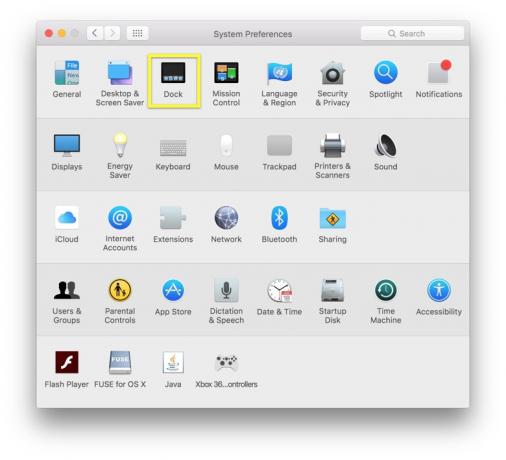
사진: Rob LeFebvre/Cult of Mac
이것은 기본적으로 활성화되어 있어야하지만 작동하지 않으면 시스템 환경 설정 앱으로 이동하여 Dock 환경 설정 창을 여십시오. 그런 다음 "창의 제목 표시줄을 두 번 클릭하여…
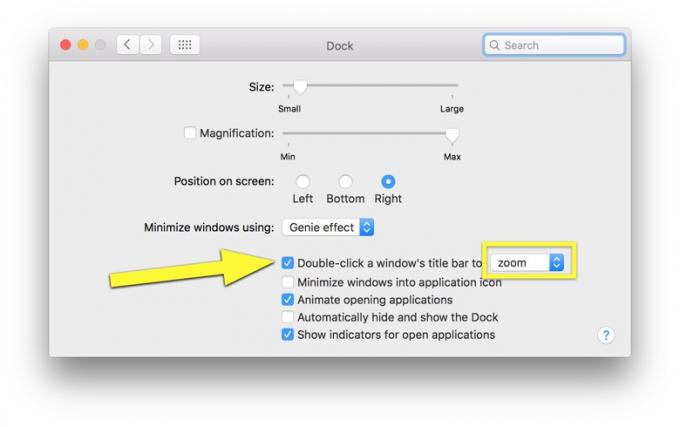
사진: Rob LeFebvre/Cult of Mac
그렇게 하면 이제 El Capitan 창을 처리할 때 다양한 옵션을 사용할 수 있습니다. 닫는 빨간색 버튼, 노란색 최소화하려면 버튼, 전체 화면으로 만들려면 녹색 버튼, 크기에 맞게 최대화하려면 제목 표시줄을 두 번 클릭하십시오. 콘텐츠.
얼마나 대단한 일입니까?
을 통해: 원더하우투
